Convertir ODT en PDF sur ordinateur
Commençons ce guide dédié à comment transformer un ODT en PDF en passant en revue quelles sont les solutions "classiques", c'est-à-dire les programmes qui peuvent être installés sur un ordinateur (ou qui dans certains cas sont déjà installés) et qui peuvent permettre vous de convertir tel ou tel document d'un format à un autre à tout moment, sans avoir besoin d'une connexion Internet.
Sous Windows
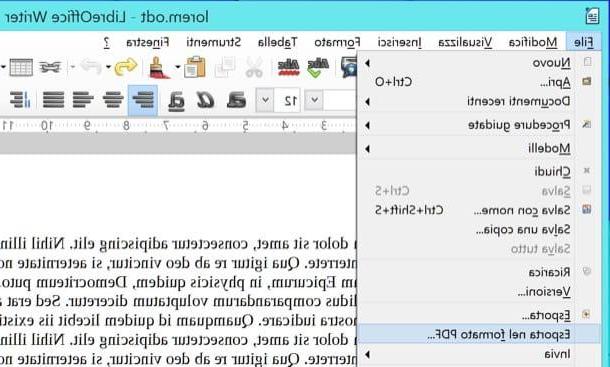
Commençons par voir comment convertir ODT en PDF sur un PC Windows. Pour ce faire, je vous recommande fortement d'utiliser LibreOffice, une suite de productivité gratuite et open source alternative à Microsoft Office et également à OpenOffice (avec lequel il partage une partie du code source).
Pour télécharger LibreOffice sur votre PC, connectez-vous au site Web du programme et cliquez sur le lien Scaricate la versione xxx. Une fois le téléchargement terminé, ouvrez le package d'installation de LibreOffice (par ex. LibreOffice_4.4.4_Win_x86.msi) et cliquez d'abord sur Avanti deux fois de suite et ensuite Installer, Oui e Fins pour terminer la configuration.
Une fois l'opération terminée, démarrez LibreOffice Writer (le logiciel alternatif à Microsoft Word) en cliquant sur son icône dans la menu Démarrer, sélectionnez la voix Avri du menu Déposez le et sélectionnez le document ODT à transformer en PDF.
Enfin, choisissez la voix Exporter au format PDF toujours attaché au menu Déposez le, cliquez sur le bouton OK présent dans la fenêtre qui s'ouvre et indique le dossier dans lequel enregistrer le document une fois converti. Si vous le souhaitez, vous pouvez également convertir uniquement certaines pages du document ODT source en PDF en cochant la case à côté de l'élément. pages et en indiquant les numéros de page dans le champ de texte approprié. De plus, vous pouvez régler le qualité du fichier de sortie (en utilisant le champ de texte approprié) et vous pouvez appliquer une protection par mot de passe au fichier en allant dans l'onglet sécurité et en appuyant sur le bouton Définir le mot de passe.
Enfin, je tiens à souligner que si vous vous trouvez face à un fichier ODT qui contient un formulaire à remplir, vous pouvez accéder à la fenêtre qui apparaît après avoir sélectionné l'élément Exporter au format PDF du menu Déposez le et assurez-vous que l'option est également sélectionnée Créer un formulaire PDF. Sinon, le PDF généré ne sera pas remplissable, comme on peut le comprendre facilement. Pour plus de détails à ce sujet, lisez mon tutoriel sur la façon de créer un PDF modifiable dans lequel j'ai commencé à vous parler de la question en détail.
Votre Mac
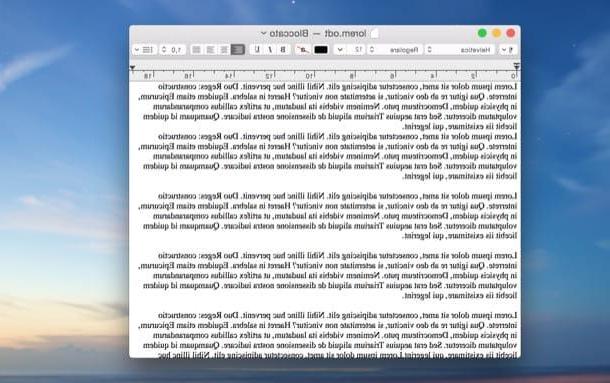
Comme pour le monde Mac, pour convertir ODT en PDF il suffit de se fier aux applications incluses "standard" dans le système d'exploitation Apple. Je me réfère en particulier à TextEdit, l'éditeur de texte de base pour Mac, qui prend entièrement en charge les documents ODT et grâce au système, l'imprimante virtuelle peut les transformer facilement en PDF. Comme, comment? Je vais vous l'expliquer tout de suite.
Tout ce que vous avez à faire est d'ouvrir le fichier ODT à convertir en double-cliquant dessus. Si le document n'est pas automatiquement importé dans TextEdit, faites un clic droit sur son icône et sélectionnez TextEdit du menu Ouvrir avec.
À ce stade, appelez la commande Stampa ... du menu Déposez le, sélectionnez la voix Enregistrez venir PDF ... dans le menu déroulant PDF situé en bas à gauche et choisissez le dossier dans lequel exporter le fichier. Plus facile que ça ?
Je tiens également à souligner qu'outre TextEdit, en plus d'être disponible pour les systèmes d'exploitation Windows, LibreOffice, la suite open source de productivité dont j'ai parlé dans les lignes précédentes, peut également être utilisé sur Mac. LibreOffice sur les ordinateurs Apple est pratiquement identique à ce qui a été vu pour Windows, absolument rien ne change.
La seule chose qui diffère est la procédure d'installation. Plus précisément, après être allé sur le site du programme et avoir cliqué sur le bouton pour télécharger le logiciel, vous devez l'installer en copiant LibreOffice dans le dossier applications macOS / OS X, vous devez alors revenir sur le site de la suite et télécharger le package de traduction en En tu idioma (qui, dans la version Windows, est inclus dans le package d'installation de base). Pour cela, cliquez sur le bouton Interface utilisateur traduite.
Une fois le téléchargement terminé, ouvrez le package dans .dmg qui contient le fichier de traduction En tu idioma, faites un clic droit sur l'icône Pack de langue LibreOffice à l'intérieur, sélectionnez l'article Avri dans le menu qui s'ouvre et cliquez sur le bouton Installer pour procéder à l'installation du module linguistique.
Transformez un ODT en PDF en ligne
Comme je l'ai dit au début, il est possible de transformer un ODT en PDF également directement depuis le navigateur, en utilisant certains services en ligne spéciaux. Le Web, en effet, offre de nombreux outils conçus spécifiquement pour l'exécution des opérations de conversion les plus courantes, y compris celle du type de fichier en question. Ils sont tous très faciles à utiliser mais il faut tenir compte du fait que pour fonctionner, contrairement aux logiciels mentionnés ci-dessus, ils ont toujours et dans tous les cas besoin d'une connexion Internet active.
Online2PDF
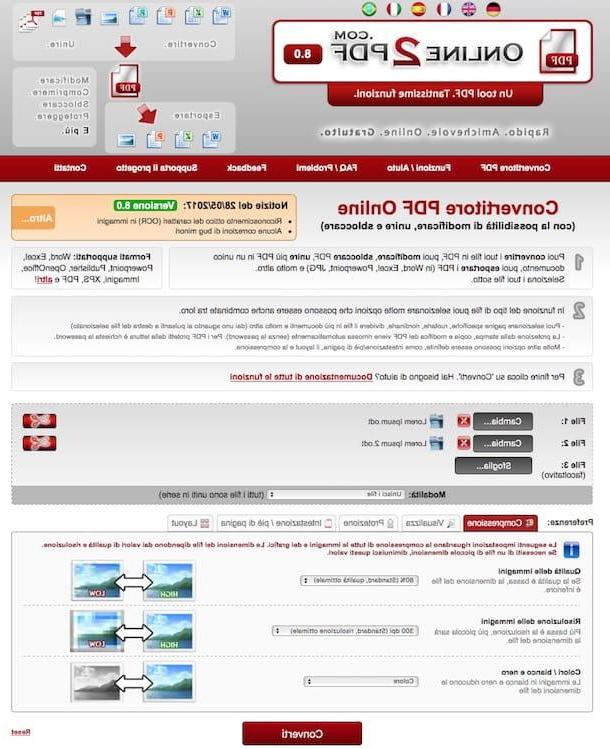
Vous avez besoin de convertir beaucoup de documents par lots ? Vous pouvez alors opter pour une solution en ligne, telle que En ligne2PD qui vous permet de tout faire depuis le navigateur (n'importe quel navigateur) sans télécharger de logiciel sur votre ordinateur et sans utiliser de plugins spéciaux. Il prend en charge les documents d'un poids total maximum de 100 Mo et respecte la vie privée des utilisateurs en supprimant tous les fichiers qui sont téléchargés sur ses serveurs en quelques heures.
Pour découvrir son fonctionnement, connecté à sa page d'accueil via le lien que je viens de fournir, faites glisser les documents ODT à transformer en PDF sur le bouton Sélectionner des fichiers (si le glisser ne fonctionne pas cliquez sur le bouton et sélectionnez les documents "manuellement") et appuyez sur Convertir. Après quelques secondes et les fichiers convertis seront automatiquement téléchargés sur votre ordinateur, dans le dossier Télécharger (si vous n'avez apporté aucune modification aux paramètres par défaut du navigateur Web que vous utilisez).
Si vous le souhaitez, avant de lancer la procédure de conversion, vous pouvez également apporter des modifications au fichier final en utilisant les options attachées aux onglets Compression, Voir, Protection, En-tête / Pied de page e Disposition qui se trouvent en bas.
Je précise également que vous pouvez également fusionner le contenu de deux ou plusieurs fichiers ODT et tout exporter dans un seul PDF. Pour cela, il vous suffit de sélectionner l'élément Fusionner des fichiers dans le menu déroulant Mode:, rangez les documents dans l'ordre que vous souhaitez qu'ils soient respectés dans le PDF final (en cliquant et en faisant glisser) et cliquez sur le bouton Convertir.
ODT en PDF
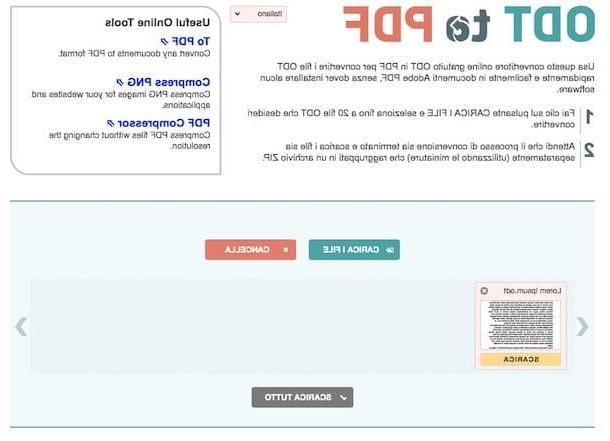
Un autre service en ligne que je vous invite à essayer de convertir vos fichiers est ODT en PDF. Il s'agit d'une ressource en ligne également totalement gratuite qui permet d'intervenir jusqu'à un maximum de 20 fichiers à la fois puis de tout télécharger sous forme d'archive compressée.
Vous me demandez comment l'utiliser ? Rien de plus simple. Tout d'abord, rendez-vous sur la page d'accueil du service via le lien que je viens d'indiquer, puis cliquez sur le bouton Télécharger des fichiers et sélectionnez les documents ODT stockés sur votre ordinateur que vous souhaitez transformer en PDF. Si vous préférez, vous pouvez également profiter du glisser-déposer en faisant glisser les fichiers ODT sur lesquels vous comptez intervenir directement dans la fenêtre du navigateur, en correspondance avec le libellé Déposez vos fichiers ici sur la page des services.
Attendez ensuite que la procédure de téléchargement du document démarre, puis passez le curseur sur les aperçus individuels et cliquez sur le bouton décharge ou téléchargez le tout dans un seul fichier ZIP en appuyant sur Téléchargez tout. Les fichiers seront alors enregistrés dans le dossier Télécharger ordinateur (sauf indication contraire dans les paramètres du navigateur que vous utilisez).
Convertio
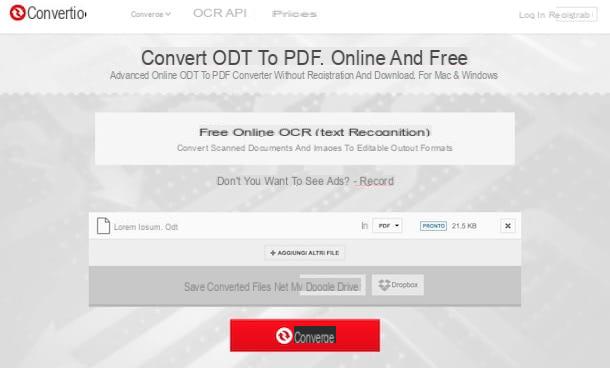
Pour finir, comme on dit, je tiens à vous signaler Convertio, un autre service en ligne très simple à utiliser et capable de convertir un ODT en PDF en un rien de temps. Il présente une belle interface utilisateur, vous permet de télécharger des fichiers d'une taille maximale de 100 Mo et également de télécharger des documents à partir des services de stockage en nuage les plus populaires.
Pour l'utiliser, connecté à sa page principale via le lien que j'ai indiqué quelques lignes plus haut, cliquez sur le bouton Depuis un ordinateur et sélectionnez les fichiers ODT stockés sur votre PC ou Mac que vous souhaitez pouvoir convertir. Vous pouvez également télécharger des fichiers par glisser-déposer, simplement en les faisant glisser dans la fenêtre du navigateur Web.
Vos fichiers se trouvent-ils en ligne et non sur votre ordinateur ? Il n'y a pas de problème. En fait, vous pouvez également les télécharger via Dropbox o Google Drive, comme je l'avais déjà prévu, après avoir cliqué sur les boutons appropriés sur l'écran, ou vous pouvez le prendre directement à partir du Web, en cliquant sur le bouton avec le chaîne puis en indiquant l'url (vous pouvez également ajouter plusieurs fichiers en utilisant les champs vides appropriés qui vous sont proposés).
Une fois que vous avez téléchargé le fichier, cliquez simplement sur le bouton Convertir en bas pour lancer la procédure de conversion. Appuyez ensuite sur le bouton vert décharge pour télécharger le PDF final dans le dossier Télécharger de l'ordinateur (à condition que, même dans ce cas, vous n'ayez pas modifié les paramètres par défaut du navigateur Web utilisé) ou appuie sur les boutons avec les icônes des services de stockage en nuage pour archiver votre document transformé directement en ligne.
Comment transformer un ODT en PDF

























